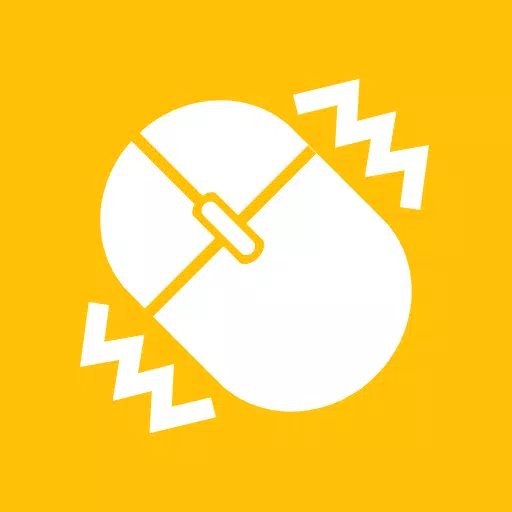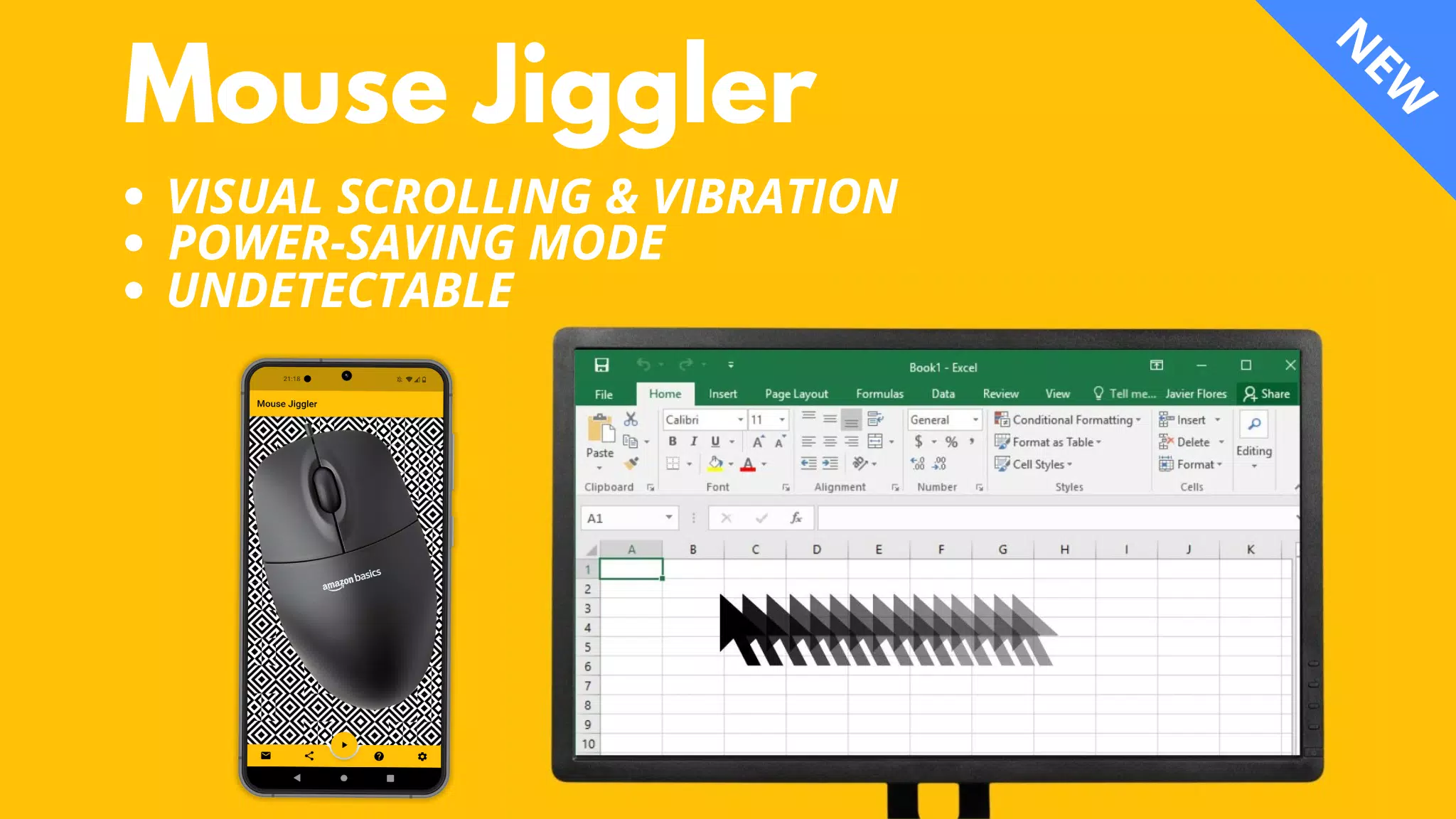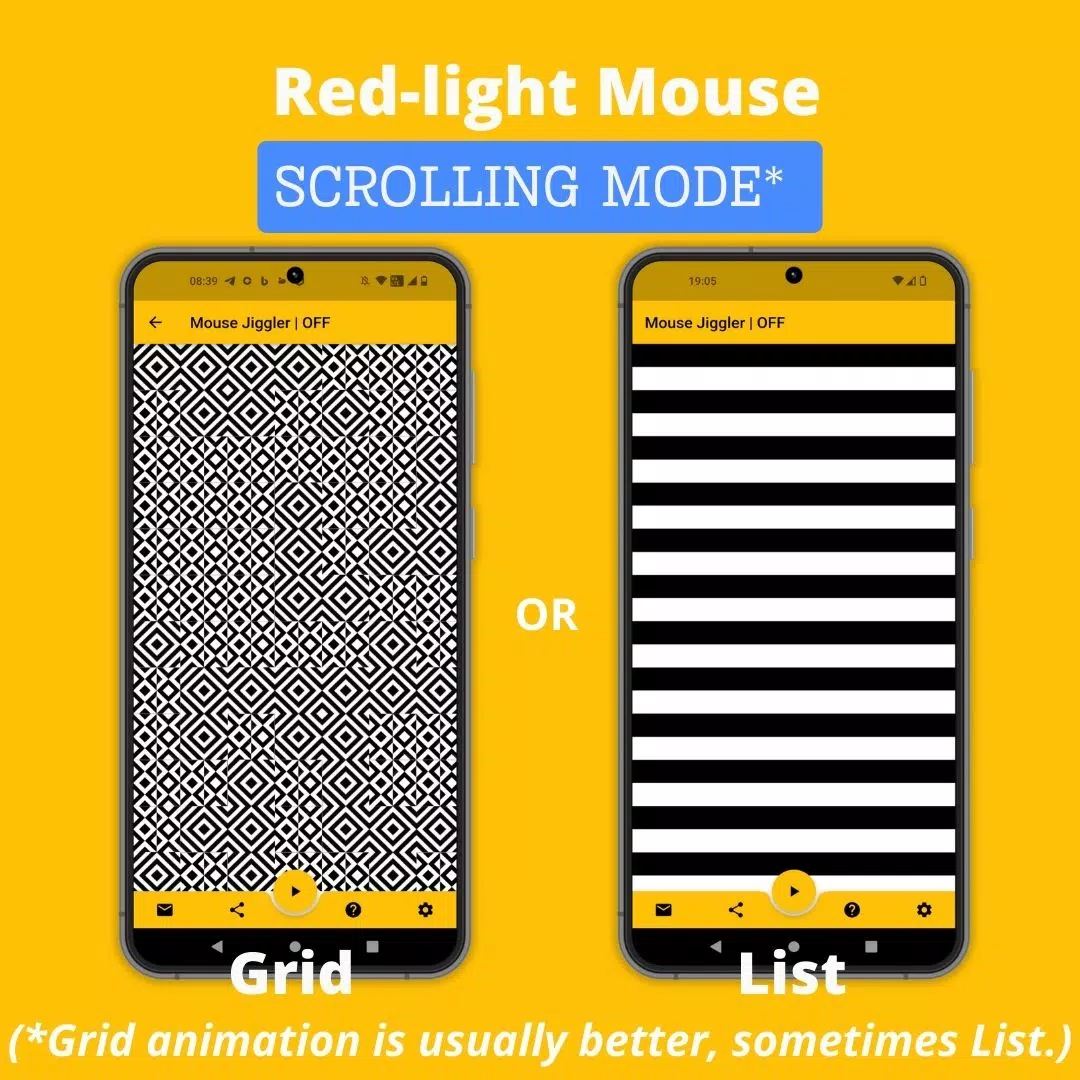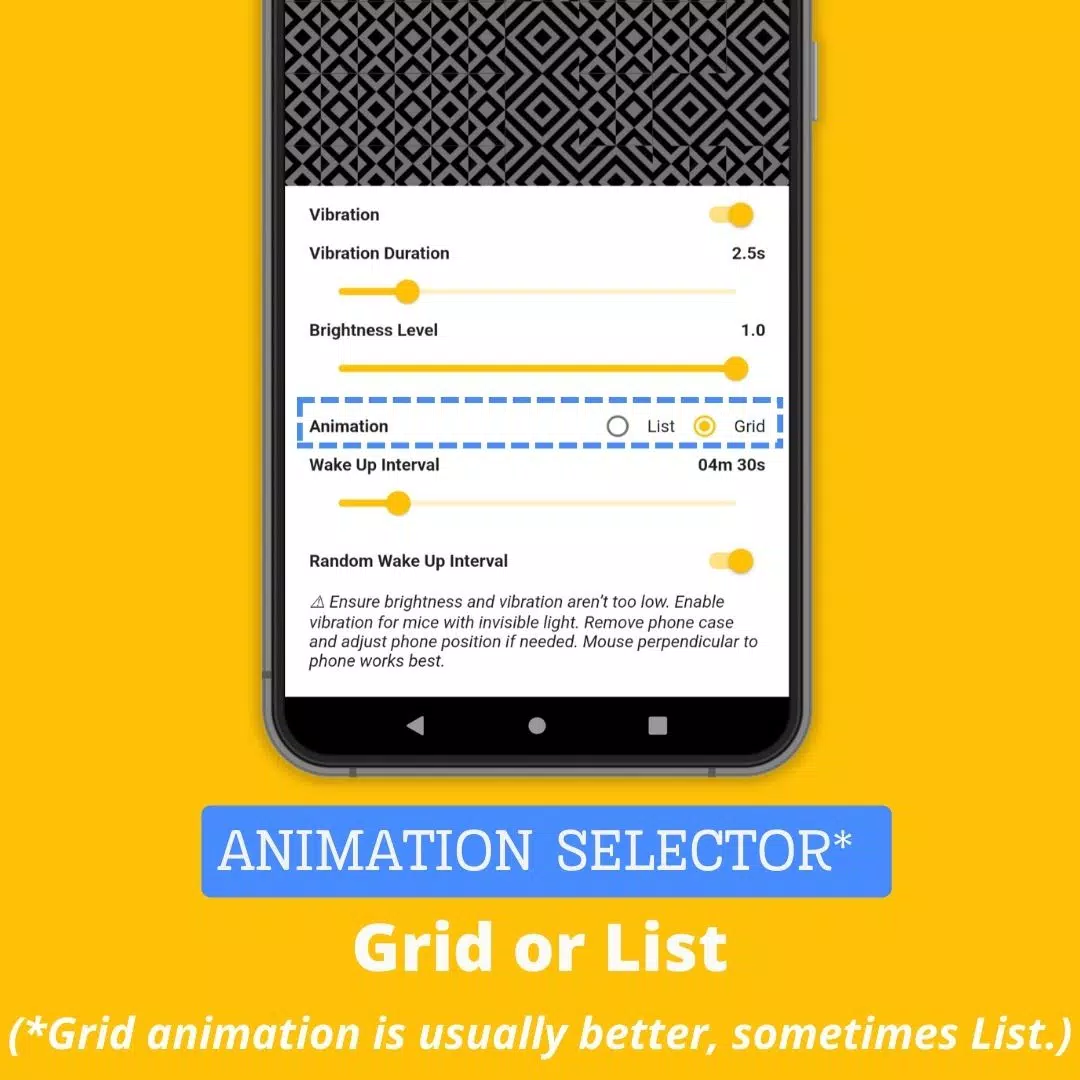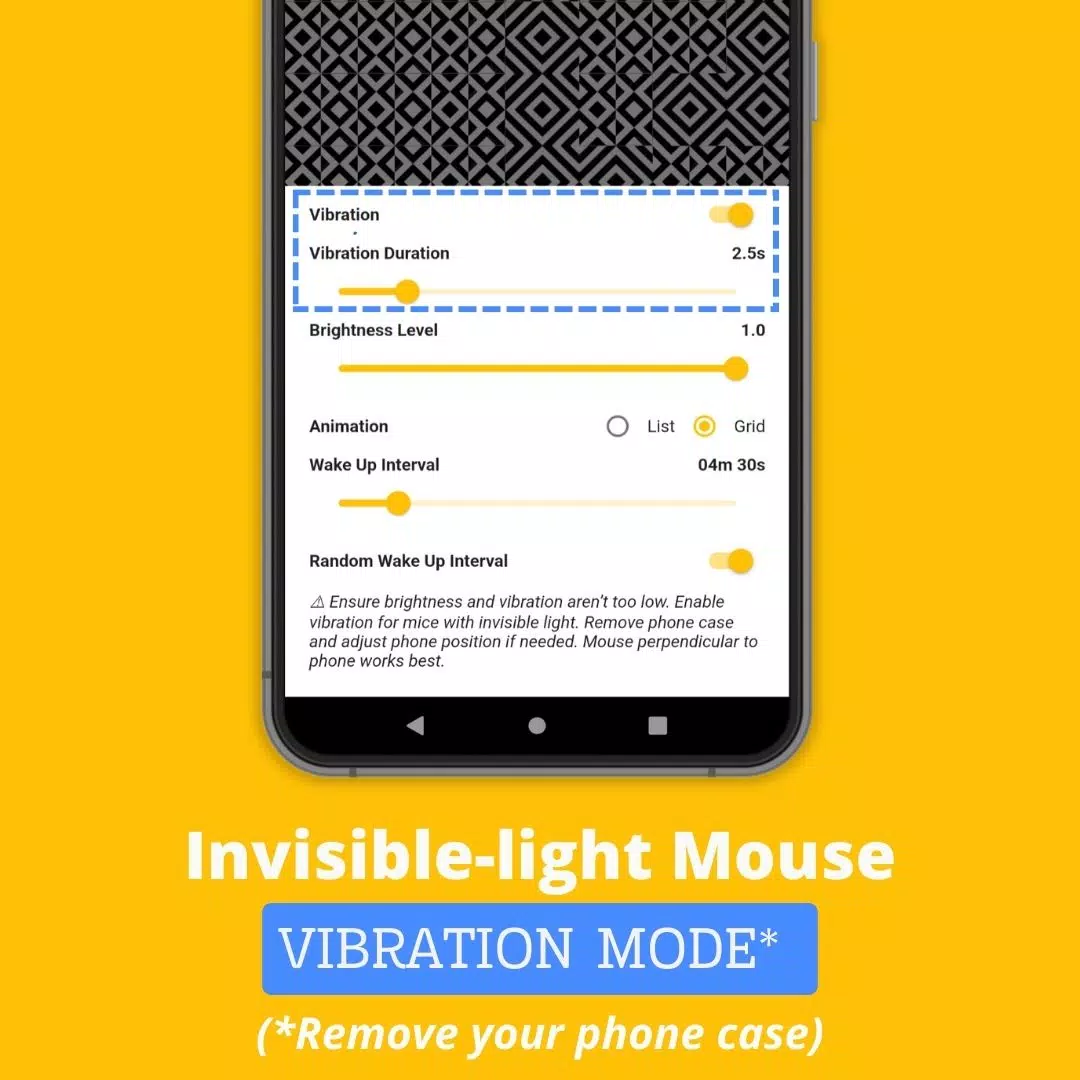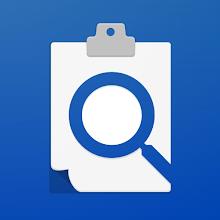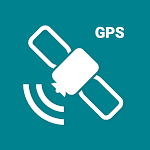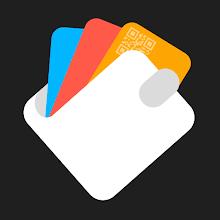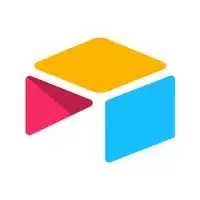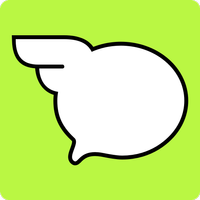https://mousejiggler.lol/ https://play.google.com/store/apps/details?id=be.mm.mousejiggler2 အက်ပ်ဖြင့် အဝေးထိန်းအလုပ် လုပ်နေစဉ်အတွင်း သင့်ကွန်ပျူတာကို တက်ကြွနေပါစေ။
Mouse Jigglerဤအသုံးဝင်သောအက်ပ်သည် သင့်မောက်စ်ကာဆာကို သိမ်မွေ့စွာရွှေ့ခြင်းဖြင့် မျက်နှာပြင်လော့ခ်ချခြင်းကို တားဆီးပေးပါသည်။
သော့ချက်အင်္ဂါရပ်များ-
- လိုက်ဖက်ညီမှု-
Windows နှင့် macOS တို့နှင့် အလုပ်လုပ်သည်။ အနီရောင်မီးကို အသုံးပြု၍ ကြွက်များဖြင့် အကောင်းဆုံးရလဒ်များ ရရှိသည်။ မမြင်နိုင်သောမီးများပါရှိသော ကြွက်များသည် တုန်ခါမှုမုဒ်ကို လိုအပ်နိုင်ပါသည်။ စွမ်းဆောင်ရည်သည် မောက်စ်အာရုံခံနိုင်စွမ်းနှင့် ဖုန်းတောက်ပမှု/တုန်ခါမှုအပေါ် မူတည်သည်။ မမြင်နိုင်သောအလင်းကြွက်များရှိ ပြဿနာများသည် အက်ပ် ပိုးမွှားများမဟုတ်ပါ။
- မုဒ်နှစ်ခု-
- Scrolling (Red Light Mice)-
- အက်ပ်သည် cursor ကိုရွှေ့ရန် ပုံတစ်ပုံကို လှိမ့်ပေးသည်။ တုန်ခါမှု (မမြင်နိုင်သောအလင်းကြွက်များ)-
- ကာဆာရွှေ့ရန် သင့်ဖုန်းကို အက်ပ်က တုန်ခါစေသည်။
သင့်မောက်စ်၏ အလင်းအမျိုးအစားကို သတ်မှတ်ပါ (အနီရောင် သို့မဟုတ် မမြင်နိုင်သော)။
- မမြင်နိုင်သောအလင်းကြွက်များအတွက်၊ ဆက်တင်များတွင် "တုန်ခါမှု" မုဒ်ကိုဖွင့်ပါ။ ပိုမိုပြင်းထန်သောတုန်ခါမှုအတွက် သင့်ဖုန်းကာဗာကို ဖယ်ရှားပါ။
- သင့်ဖုန်းပေါ်တွင် သင့်မောက်စ်ကို ထားပါ။
- လှိမ့်ခြင်း သို့မဟုတ် တုန်ခါမှုစတင်ရန် ► အိုင်ကွန်ကို နှိပ်ပါ။
- တုန်ခါမှု-
- ဖွင့်/ပိတ် တုန်ခါမှုကြာချိန်-
- တုန်ခါမှုအလျားကို ချိန်ညှိပါ (အလွန်နည်းသည်ဟု မသတ်မှတ်ပါနှင့်)။ နိုးကြားချိန်-
- လှုပ်ရှားမှုများကြား နှောင့်နှေးမှုကို သတ်မှတ်ပါ (အလွန်နိမ့်သော မသတ်မှတ်ပါနှင့်)။ တောက်ပမှုအဆင့်-
- နိုးထချိန်တွင် အမြင့်ဆုံးတောက်ပမှုကို သတ်မှတ်ပါ (အလွန်နိမ့်သော မသတ်မှတ်ပါနှင့်)။ ကျပန်း နိုးကြားချိန်-
- ပိုမိုကောင်းမွန်အောင် လုပ်ဆောင်နိုင်စေရန်အတွက် ကျပန်းနှောင့်နှေးမှုများ (0 မှ "Wake-up Interval") ကို ဖွင့်ပေးပါသည်။
ကို ရွေးတာလဲ။Mouse Jiggler
သည် အခြားသော မျက်နှာပြင်လော့ခ်ချခြင်း ကာကွယ်ခြင်းနည်းလမ်းများထက် အားသာချက်များစွာကို ပေးသည်-Mouse Jiggler
- အဆင်ပြေမှု-
- သင့်ဖုန်းနှင့် မောက်စ်သာ အပို hardware မလိုအပ်ပါ။ ဖော်ထုတ်နိုင်စွမ်းမရှိခြင်း-
- မိုဘိုင်းအက်ပ်တစ်ခုအနေဖြင့် ဆော့ဖ်ဝဲလ် သို့မဟုတ် USB ဒေါင်းဂစ်များနှင့် နှိုင်းယှဉ်ပါက ၎င်းကို IT မှ ရှာဖွေတွေ့ရှိနိုင်ခြေနည်းပါးပါသည်။ ကုန်ကျစရိတ်သက်သာသည်-
- အခမဲ့ဖြစ်သည်။